Вирус на monitor что это
Spyware alert
Application cannot be executed. The file rundll32.exe is
infected.
Do you want to activate your antivirus software now?
Windows Security alert
Windows reports that computer is infected. Antivirus software
helps to protect your computer against viruses and other
security threats. Click here for the scan your computer. Your
system might be at risk now.
Кроме того, Antivirus Monitor может блокировать запуск любой программы, при этом сообщается что запускаемый файл заражён опасным вирусом или трояном. Пример такого сообщения ниже:
Application cannot be executed. The file <имя программы>is infected.
Do you want to activate your antivirus software now.
Но и это ещё не всё, эта вредоносная программа так же изменяет настройки установленных браузеров (настройки прокси сервера), благодаря чему, может быть заблокирован доступ к любому сайту. Вместо него будет отображаться страничка с сообщением, что посещаемый сайт не безопасен и может повредить компьютер. Запомните, все эти сообщения и предупреждения — подделка и как результаты сканирования должны игнорироваться!
Шаг 1. Перезагрузка компьютера в безопасном режиме с загрузкой сетевых драйверов
Перезагрузите свой компьютер. После того как ваш компьютер подаст короткий звуковой сигнал, нажмите клавишу F8. Перед вами покажется меню загрузки Windows как показано ниже.

Выберите безопасный режим с загрузкой сетевых драйверов (Safe Mode with networking) – вторую строчку и нажмите Enter. Больше о работе в безопасном режиме вы можете прочитать в статье — Как запустить компьютер в безопасном режиме (Safe Mode).

Вы увидите окно как показано на нижестоящей картинке:


Шаг 3. Удаление Antivirus Monitor из автозапуска
Скачайте программу HijackThis кликнув по этой ссылке и сохраните её на ваш рабочий стол.
Кликните дважды по скачанному вами файлу для запуска программы. В открывшемся окне программы кликните по кнопке Scan.
По-окончании сканирования выделите галочками слева все строки имеющие следующий формат:
Например такие строки:
1\temp\factrowvc\wegcihiagnz.exe
O4 – HKCU\..\Run: [asbpdogk] c:\docume
Шаг 4. Удаление всех компонентов Antivirus Monitor
Скачайте бесплатную антиспайварную программу Malwarebytes Anti-Malware и установите её на компьютер. По-окончании установки, проверьте что выбрано: автоматическое обновление, автоматический запуск программы по-завершению работы инсталлятора. Когда Malwarebytes Anti-malware установится и запустится, перед вами откроется главное окно программы, как показано ниже.
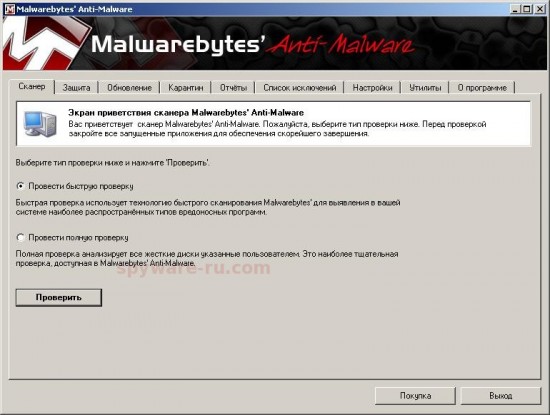
Откройте вкладку Сканер (она выбрана по-умолчанию) и кликните по кнопке Проверить. Программа запустит процесс сканирования компьютер на предмет наличия разнообразных вредоносных программ и их компонентов. При быстром сканировании программа проверяет только наиболее важные части операционной системы, но даже в этом случае, процесс сканирования может занять довольно много времени, так что наберитесь терпения.
Когда сканирование закончиться кликните OK, а затем по кнопке Показать результаты. Вам будет показан результат сканирования (список найденных объектов может отличаться от приведённого ниже).
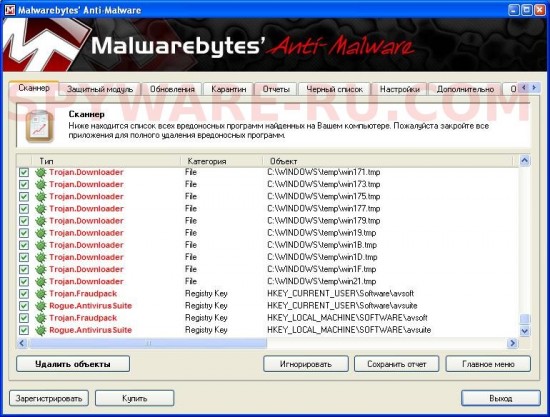
Выполнив эту инструкцию, ваш компьютер должен быть очищен от паразитной программы Antivirus Monitor. К сожалению, существуют варианты заражения, когда эта вредоносная программа проникает на компьютер в компании множества троянов, с которыми может не справиться Malwarebytes Anti-malware, в этом случае обратитесь на наш антивирусный форум.
Раз вы обнаружили на своём компьютере Antivirus Monitor, то это повод задуматься, всё ли нормально с вашей антивирусной и антиспайварной защитой, обновлены ли программы до последних версий. В первую очередь обратите внимание на то, что у вас включено автоматическое обновление Windows и все доступные обновления уже установлены. Если вы не уверены, то вам необходимо посетить сайт Windows Update, где вам подскажут как и что нужно обновить в Windows. Кроме этого обязательно проверьте что у вас установлены последние версии следующих программ: Java JRE, Adobe Acrobat Reader, Adobe Flash Player. Если это не так, то обязательно их обновите. Кроме этого советую вам приобрести полную версию программы Malwarebytes Anti-malware которая поможет вам защитить компьютер от возможного заражения в будущем. Основное отличие полной версии от бесплатной — это наличие модуля защиты компьютера в реальном времени. Купив полную версию программы вы так же поддержите мой сайт Spyware-ru.com. Для покупки, перейдите по следующей ссылке: Полная версия программы Malwarebytes Anti-malware.
Что такое Monitor.exe?
Monitor.exe это исполняемый файл, который является частью Расширенный Деинсталлятор PRO - Версия 10 Программа, разработанная Инновационные решения, Программное обеспечение обычно о 22.39 MB по размеру.
Расширение .exe имени файла отображает исполняемый файл. В некоторых случаях исполняемые файлы могут повредить ваш компьютер. Пожалуйста, прочитайте следующее, чтобы решить для себя, является ли Monitor.exe Файл на вашем компьютере - это вирус или троянский конь, который вы должны удалить, или это действительный файл операционной системы Windows или надежное приложение.

Monitor.exe безопасен, или это вирус или вредоносная программа?
Первое, что поможет вам определить, является ли тот или иной файл законным процессом Windows или вирусом, это местоположение самого исполняемого файла. Например, такой процесс, как Monitor.exe, должен запускаться из C: \ program install \ uninstaller \ Advanced Uninstaller PRO \ uninstaller.exe, а не в другом месте.
Наиболее важные факты о Monitor.exe:
Если у вас возникли какие-либо трудности с этим исполняемым файлом, вам следует определить, заслуживает ли он доверия, перед удалением Monitor.exe. Для этого найдите этот процесс в диспетчере задач.
Найдите его местоположение (оно должно быть в C: \ Program Files \ Innovative Solutions \ Advanced Uninstaller PRO \) и сравните размер и т. Д. С приведенными выше фактами.
Если вы подозреваете, что можете быть заражены вирусом, вы должны немедленно попытаться это исправить. Чтобы удалить вирус Monitor.exe, необходимо Загрузите и установите приложение полной безопасности, например Malwarebytes., Обратите внимание, что не все инструменты могут обнаружить все типы вредоносных программ, поэтому вам может потребоваться попробовать несколько вариантов, прежде чем вы добьетесь успеха.
Кроме того, функциональность вируса может сама влиять на удаление Monitor.exe. В этом случае вы должны включить Безопасный режим с поддержкой сети - безопасная среда, которая отключает большинство процессов и загружает только самые необходимые службы и драйверы. Когда вы можете запустить программу безопасности и полный анализ системы.
Могу ли я удалить или удалить Monitor.exe?
Не следует удалять безопасный исполняемый файл без уважительной причины, так как это может повлиять на производительность любых связанных программ, использующих этот файл. Не забывайте регулярно обновлять программное обеспечение и программы, чтобы избежать будущих проблем, вызванных поврежденными файлами. Что касается проблем с функциональностью программного обеспечения, проверяйте обновления драйверов и программного обеспечения чаще, чтобы избежать или вообще не возникало таких проблем.
Согласно различным источникам онлайн, 26% людей удаляют этот файл, поэтому он может быть безвредным, но рекомендуется проверить надежность этого исполняемого файла самостоятельно, чтобы определить, является ли он безопасным или вирусом. Лучшая диагностика для этих подозрительных файлов - полный системный анализ с Reimage, Если файл классифицируется как вредоносный, эти приложения также удаляют Monitor.exe и избавляются от связанных вредоносных программ.
- 1. в Меню Пуск (для Windows 8 щелкните правой кнопкой мыши в нижнем левом углу экрана), нажмите панель, а затем под программы:
o Windows Vista / 7 / 8.1 / 10: нажмите Удаление программы.
o Windows XP: нажмите Добавить или удалить программы.
- 2. Когда вы найдете программу Расширенный Деинсталлятор PRO - Версия 10щелкните по нему, а затем:
o Windows Vista / 7 / 8.1 / 10: нажмите Удалить.
o Windows XP: нажмите Удалить or Изменить / Удалить вкладка (справа от программы).
- 3. Следуйте инструкциям по удалению Расширенный Деинсталлятор PRO - Версия 10.
Распространенные сообщения об ошибках в Monitor.exe
Наиболее распространенные ошибки Monitor.exe, которые могут возникнуть:
Эти сообщения об ошибках .exe могут появляться во время установки программы, во время выполнения ее вспомогательного программного обеспечения, Advanced Uninstaller PRO - версия 10, при запуске или завершении работы Windows, или даже во время установки операционной системы Windows. Отслеживание момента появления ошибки Monitor.exe является важной информацией при устранении неполадок.
Как исправить Monitor.exe
Аккуратный и опрятный компьютер - это один из лучших способов избежать проблем с Advanced Uninstaller PRO - версия 10. Это означает выполнение сканирования на наличие вредоносных программ, очистку жесткого диска cleanmgr и ПФС / SCANNOWудаление ненужных программ, мониторинг любых автозапускаемых программ (с помощью msconfig) и включение автоматических обновлений Windows. Не забывайте всегда делать регулярные резервные копии или хотя бы определять точки восстановления.
Если у вас возникла более серьезная проблема, постарайтесь запомнить последнее, что вы сделали, или последнее, что вы установили перед проблемой. Использовать resmon Команда для определения процессов, вызывающих вашу проблему. Даже в случае серьезных проблем вместо переустановки Windows вы должны попытаться восстановить вашу установку или, в случае Windows 8, выполнив команду DISM.exe / Online / Очистка-изображение / Восстановить здоровье, Это позволяет восстановить операционную систему без потери данных.
Чтобы помочь вам проанализировать процесс Monitor.exe на вашем компьютере, вам могут пригодиться следующие программы: Менеджер задач безопасности отображает все запущенные задачи Windows, включая встроенные скрытые процессы, такие как мониторинг клавиатуры и браузера или записи автозапуска. Единый рейтинг риска безопасности указывает на вероятность того, что это шпионское ПО, вредоносное ПО или потенциальный троянский конь. Это антивирус обнаруживает и удаляет со своего жесткого диска шпионское и рекламное ПО, трояны, кейлоггеры, вредоносное ПО и трекеры.
Обновлено апреля 2020 года:
Мы рекомендуем вам попробовать этот новый инструмент. Он исправляет множество компьютерных ошибок, а также защищает от таких вещей, как потеря файлов, вредоносное ПО, сбои оборудования и оптимизирует ваш компьютер для максимальной производительности. Это исправило наш компьютер быстрее, чем делать это вручную:

(опциональное предложение для Reimage - Cайт | Лицензионное соглашение | Политика Kонфиденциальности | Удалить)
Загрузите или переустановите Monitor.exe
это не рекомендуется загружать заменяемые exe-файлы с любых сайтов загрузки, так как они могут содержать вирусы и т. д. Если вам нужно скачать или переустановить Monitor.exe, мы рекомендуем переустановить основное приложение, связанное с ним. Расширенный Деинсталлятор PRO - Версия 10.
Информация об операционной системе
Ошибки Monitor.exe могут появляться в любых из нижеперечисленных операционных систем Microsoft Windows:
- Окна 10
- Окна 8.1
- Окна 7
- Windows Vista
- Windows XP
- Windows ME
- Окна 2000
Monitor.exe - это исполняемый файл (программа) для Windows. Расширение имени файла .exe - это аббревиатура от англ. слова executable — исполнимый. Необходимо запускать исполняемые файлы от проверенных производителей программ, потому что исполняемые файлы могут потенциально изменить настройки компьютера или нанести вред вашему компьютеру. Бесплатный форум с информацией о файлах может помочь вам разобраться является ли Monitor.exe вирусом, трояном, программой-шпионом, рекламой, которую вы можете удалить, или файл принадлежит системе Windows или приложению, которому можно доверять.
Вот так, вы сможете исправить ошибки, связанные с Monitor.exe
Информация о файле Monitor.exe
Описание: Monitor.exe устанавливается как часть операционной системы и работает вместе с диспетчером аппаратных средств. Она отслеживает в реальном времени все оборудование, включая жесткий диск, память, сетевой трафик, что позволяет администраторам предпринимать конструктивные меры для бесперебойной работы компьютера. Она требуется в основном на серверах, доступ к которым осуществляется со многих компьютеров.
Важно: Некоторые вирусы маскируют себя как Monitor.exe, особенно, если они расположены в каталогах c:\windows или c:\windows\system32. Таким образом, вы должны проверить файл Monitor.exe на вашем ПК, чтобы убедиться, что это угроза. Если Registry Monitor изменил поиск по умолчанию и начальную страницу в браузере, то вы можете восстановить ваши параметры следующим образом:
Изменение параметров по умолчанию для Internet-Explorer ▾
- Скопируйте chrome://settings/resetProfileSettings в адресную строку браузера Chrome.
- Нажмите кнопку Сбросить.
- Скопируйте about:support в адресную строку браузера Firefox.
- Нажмите кнопку Очистить Firefox.
Комментарий пользователя
| из-за него я не могу установить 3Д макс!Как его удалить-то?епт! Комбыч |
| У меня на компьютере есть файл "\WINDOWS\PixArt\Pac7302\Monitor.exe". Насколько смог понять этот файл как и сам каталог \WINDOWS\PixArt\Pac7302 устанавливается вместе с установкой WEB-камеры ilook от Genius. Антивирусник DrWeb не считает сей файл вредоносным. Сергей |
| У меня то же самое, он от камеры ilook от Genius. "С:\WINDOWS\PixArt\Pac7302\Monitor.exe" Татьяна |
| тоже установился с камерой илья |
| От PixArt - это точно фаил от камеры Genius. Запускает программу, которая в скрытом режиме записывает происходящее перед камерой. offyo |
| "D:\WINDOWS\PixArt\PAC7302\Monitor.exe" Появился после установки веб-камеры Genius eMessenger 310. Антивирь молчит Артур |
| перед установкой 3dmAX его нужно отключить в msconfig во вкладке "автозагрузка" |
| есть такой у меня файл. и есть вебкамера Genius. всё сходится. ничего страшного :) Dr.McArrow |
| У меня камера Defender и та же программа в автозапуске: X:\WINDOWS\PixArt\PAC7302\Monitor.exe Rigado |
| При установке 3Д макс можно в диспетчере задач завершить этот процесс и все отлично установится! После перезагрузки процесс опять запустится но на прогу он никакого влияния иметь не будет lmlalklslilml |
| у меня зд мах тоже не хочет устанавливатся аишет что то связанное с monitor.exe евгений |
| 100% от камеры Genius eMessenger 310, у меня тоже есть. Kit |
| у меня от графиеского планшета Genius, Monitor.exe появился. зараза, тоже не устанавливался 3дмакс. |
| а у меня он оказался сдесь C:\Program Files\Common Files\PAC7302 после установки драйверов на веб камеру defender, 3D max из-за него не устанавливался, в диспетчере удалил процесс и нет проблем, спасибо за совет) Александр |
| Запустите командную строку, в ней наберите msconfig в автозагрузке отключайте monitor.exe РЕПА |
| Мне тоже из-за него было не установить 3Д макс. В диспетчере задач отключил его и установка пошла дальше. Спасибо за совет помогло. Андрей Ордынец |
| +100500 Та же петрушка,появилось в автозагрузке после установки камеры гениус Дмитрий |
| Process PID: Monitor.exe Description: Registry Monitor Company Name: PixArt Imaging Incorporation Установилось с веб камерой Defender Focus Cam C-004 Служит для перехвата нажатия кнопки на камере. AFone |
| Монитор.exe Это прога для настройки монитора Ц!4к23 |
| появился после установки дров для веб камеры Philips. все сходится - ничего страшного. свой |
| 3-де Макс не хотел устанавливаться и что-то там писал в адрес этого monitor.exe. В Диспетчере задач завершил monitor.exe и установка Макса прошла успешно bitluha |
| До установки 3dmAX его следует отключить в Диспетчере(alt+ctrl+del), в процессах под именем monitor.exe . Ничего страшного не произойдет Александр |
| iLook Genius или Графический планшет Genius. Имею и то и то. И соответвственно имеется сабж. Andriy Burdyk |
| Удалил 01 |
| команда msconfig "в меню Пуск- выполнить" вкладка автозагрузка и снимаете галочку с Monitora hameleon |
| Спасибо. "При установке 3Д макс можно в диспетчере задач завершить этот процесс и все отлично установится! После перезагрузки процесс опять запустится но на прогу он никакого влияния иметь не будет lmlalklslilml" Сергей |
| monitor.exe я отключил его с автозагрузки а потом удалил с компа и проблема решена felixcat |
| спасибо большое. нужно просто открыть диспетчер задач и там нажать - <отображать процессы всех пользователей>и завершить его. Бобер - тусовщик :D |
| У меня следит за источником бесперебойного питания Иппон. Относится к службе UPSmonitor Находится в папке C:\Program Files\Ippon WinPower Вадимыч |
| Респект lmlalklslilml. Сработало. А то бился долго. Решение с диспетчером задач класс. Варенич |
| Эта фича "Monitor.exe" относится к проге PhotoExplorer\8.0_basic_V04 при установке которой прописывается и в папку и в реестр Автозагрузки, Мониторит входящие и исходящие "Пакетные Файлы" не опасен, но лучше убрать удалив его из всех Автозагрузок Valen |
| вэб камера genius, точно от него. Роман |
| Попробовал в диспечере отключить монитор и сразу заработало |
| у меня тоже не установливалась 3д мах и я удалила вот эту папку, она в комп было из за камеры леново. я же ее удалила ни че не случится. лашын |
| Я знаю что нужно делать Ctrl-Shift-Esс ну тоесть по очереди наживайте кнопки после этой процедуру нажимаем на ПРОЦЕСС там ищем такой файл monitor32 так и называется потом завершить процес ниже написано и не пугаитесь просто нуно на всплывшое окно кликнть снова и все нечего бояться не надо и экран ни куда не денеться я тожепо первости боялся. Илья Рязанов 14 лет |
| из-за него не устанавливался 3DS MAX. зашел в диспетчер задач (через alt+ctrl+del) и удалил его в закладке "Процессы" и установка пошла в штатном режиме :) Александр |
| У меня это часть ASUS GPU Tweak, а точнее его часть за мониторингом видеокарты. Юрий |
| Ребят реально не бойтесь убирать процесс он отвечает за камеру! Артём |
| Под него копируется вирус который при открытии 1 программы выделяет запуск 10 программ процессор в ступоре полном ! Сейчас борюсь с ним удалил в корневых см дальше но славу отечеству комп стал работать! Всё сделал через биос с командной строкой .Поддерку я имел в ввиду ком строки.Самое интересное то что он блокирует антивирус я этого не ожидал ! Через диспетчера задач он только останавливается но никуда не исчезает !И то только через перезапуск . После запуска чего либо всё начинается сначала .Самое интересное то что я спецом его скачал для проверки как с ним бороться ! Но надеюсь вы уже поняли как это сделать. Дополнительно!! Был прописан в 5 папках всё удалил ! И как то норм ! Николай |
| Не парьтесь основные дрова к 310 мессенжер нету у неё такого геморроя всё норм после установки обновления под вопросом .Я показал как бороться с вирусом который маскеруется ! Monitor.exe Удалите все эти фаилы и переустоновите с диска на вэб камеру дрова и не лезте в интернет после этого за обновой ! Николай |
| PAC7302\Monitor это PixArt. Отключается элементарно - запуск autoruns.exe от имени админа. Далее хоть вообще данный ключ из реестра выкинуть можно, хоть галку на запуск снять (чтобы потом включить можно было) (дополнительная информация) Иван |
| Друзья у меня тоже ничего не отображалось в процессах.Win10 в диспетчере задач во вкладке процессы ничего не показывал.Нашел этот процесс во вкладке подробнее.у всех по разному бывает у меня это была программа "эдвансет систем кер" (Advancet systemCare)завершил этот процесс и установка пошла. Валентин |
| если возникла проблема при установке 3 d max, остановите установку, зайдите в диспетчер задач - автозагрузки и отключите monitor.exe Александр |
| Monitor.exe*32 у меня находится в папке асус gpu tweak2 это работает прога для видеокарты Jeck |
| Да, и у меня не оказалось в диспетчере задач такого процесса, это тоже оказалась программа Advanced systemCare, закрыл ее и установка продолжилась Валерий |
Лучшие практики для исправления проблем с Monitor
Аккуратный и опрятный компьютер - это главное требование для избежания проблем с Monitor. Для этого требуется регулярная проверка компьютера на вирусы, очистка жесткого диска, используя cleanmgr и sfc /scannow, удаление программ, которые больше не нужны, проверка программ, которые запускаются при старте Windows (используя msconfig) и активация Автоматическое обновление Windows. Всегда помните о создании периодических бэкапов, или в крайнем случае о создании точек восстановления.
Если у вас актуальные проблемы, попробуйте вспомнить, что вы делали в последнее время, или последнюю программу, которую вы устанавливали перед тем, как появилась впервые проблема. Используйте команду resmon, чтобы определить процесс, который вызывает проблемы. Даже если у вас серьезные проблемы с компьютером, прежде чем переустанавливать Windows, лучше попробуйте восстановить целостность установки ОС или для Windows 8 и более поздних версий Windows выполнить команду DISM.exe /Online /Cleanup-image /Restorehealth. Это позволит восстановить операционную систему без потери данных.
Следующие программы могут вам помочь для анализа процесса Monitor.exe на вашем компьютере: Security Task Manager отображает все запущенные задания Windows, включая встроенные скрытые процессы, такие как мониторинг клавиатуры и браузера или записей автозагрузки. Уникальная оценка рисков безопасности указывает на вероятность процесса быть потенциально опасным - шпионской программой, вирусом или трояном. Malwarebytes Anti-Malware определяет и удаляет бездействующие программы-шпионы, рекламное ПО, трояны, кейлоггеры, вредоносные программы и трекеры с вашего жесткого диска.
Monitor сканер

Security Task Manager показывает все запущенные сервисы Windows, включая внедренные скрытые приложения (например, мониторинг клавиатуры или браузера, авто вход). Уникальный рейтинг надежности указывает на вероятность того, что процесс потенциально может быть вредоносной программой-шпионом, кейлоггером или трояном.
Бесплатный aнтивирус находит и удаляет неактивные программы-шпионы, рекламу, трояны, кейлоггеры, вредоносные и следящие программы с вашего жесткого диска. Идеальное дополнение к Security Task Manager.
Reimage бесплатное сканирование, очистка, восстановление и оптимизация вашей системы.
Если ПК даже в состоянии покоя шумит как самолёт, с ним явно что-то не так.
Что такое скрытый майнер
Под скрытым майнером подразумевается программа-вирус, которая использует ресурсы вашего компьютера для добычи криптовалют. Делается это в автоматическом режиме без ведома пользователя и каких-либо предупреждений.
Чаще всего поймать скрытый майнер можно при скачивании файлов из непроверенных источников. Обычно это какой-то пиратский контент, который пользуется большой популярностью среди пользователей. Также наткнуться на подобный вирус можно при получении различных спам-рассылок. В любом варианте вы получаете желаемое, а вместе с этим на ваш компьютер может быть загружен скрытый майнер или утилита для его автоматического скачивания из Сети.
Чем опасен скрытый майнер

В первую очередь может пострадать видеокарта, процессор, оперативная память и даже система охлаждения, которая просто не сумеет справиться с ежедневными стресс-тестами.
Первый признак присутствия майнера — торможение на простых задачах и незамолкающий кулер.
Также майнеры вполне могут получить доступ к вашим персональным данным, хранящимся на компьютере. Здесь в ход может пойти всё: начиная от простых фотографий и заканчивая данными различных аккаунтов и электронных кошельков. А это уже очень опасно.
Как майнеру удаётся прятаться
Обычно за работу майнера на вашем ПК отвечает отдельный сервис, который позволяет прятать и маскировать угрозу. Именно такой спутник контролирует автозапуск и поведение вируса, делая его незаметным для вас.
К примеру, данный сервис может приостанавливать работу майнера при запуске каких-то тяжёлых шутеров. Это позволяет освободить ресурсы компьютера и отдать их игре, чтобы пользователь не почувствовал тормозов и проседания частоты кадров. По закрытию шутера вирус вновь возьмётся за работу.
Этот же сервис сопровождения способен отследить запуск программ мониторинга активности системы, чтобы быстро отключить майнер, выгрузив его из списка запущенных процессов. Однако особенно опасные вирусы и вовсе могут попытаться отключить средства сканирования на вашем компьютере, исключив обнаружение.
Как обнаружить скрытый майнер
Если вы стали замечать, что компьютер стал изрядно тормозить и греться, в первую очередь стоит запустить проверку антивирусом со свежими базами. В случае с простыми майнерами проблем быть не должно. Угроза будет обнаружена и устранена. С хорошо скрывающими своё присутствие вирусами придётся повозиться.
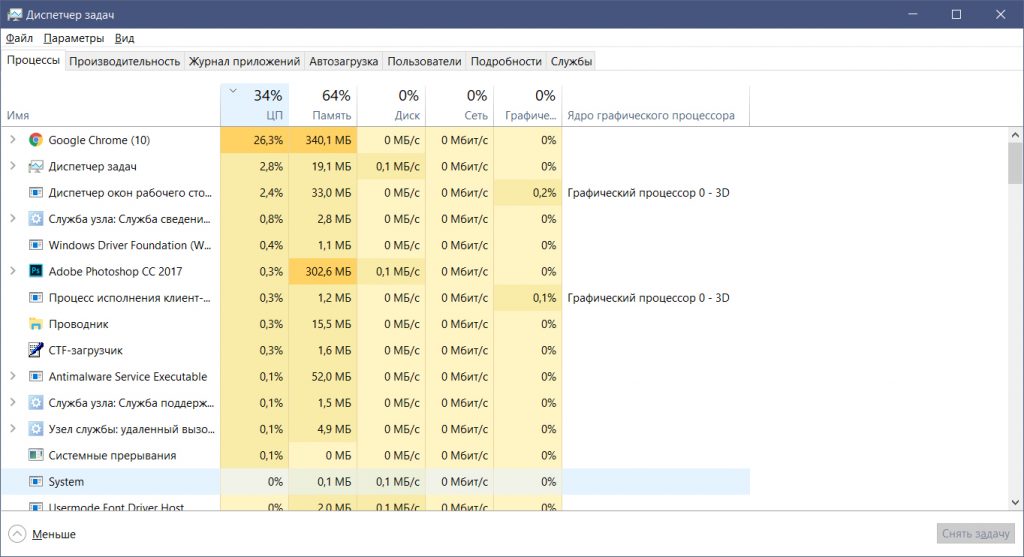
Как удалить скрытый майнер с компьютера
Первым и самым логичным оружием в борьбе против такой напасти является антивирус, о чём уже было сказано выше. Однако нередко майнеры не распознаются как зловредные угрозы. Максимум они приравниваются к потенциально опасным, особенно если на компьютер попали вместе с пиратской игрой или взломанной программой.
В случае отсутствия у вас мощного антивируса можно прибегнуть к помощи небольших лечащих утилит. В пример можно привести Dr.Web CureIt!, которую нередко используют для поиска скрытых майнеров. Распространяется она бесплатно.
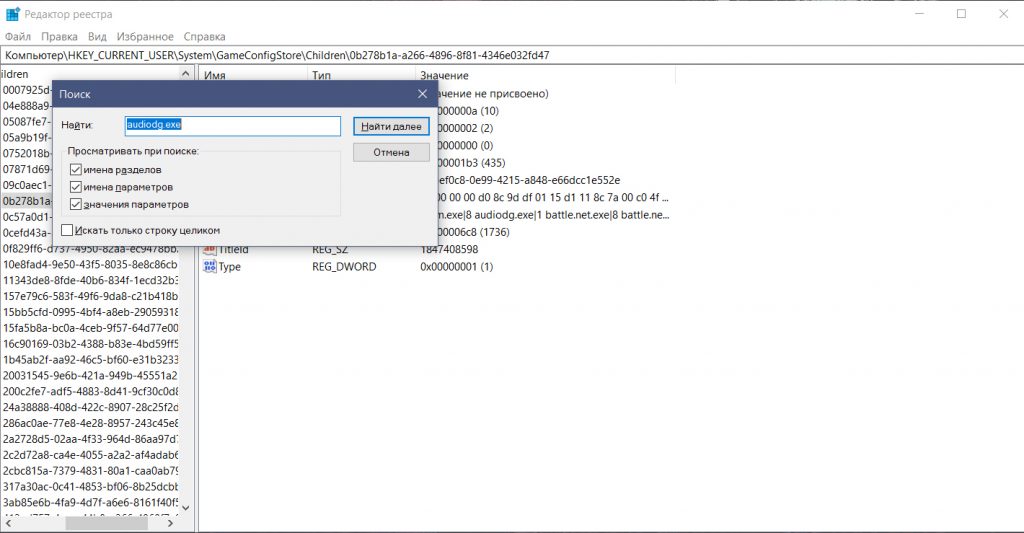
Заключение
Важно понимать, что скрытый майнер опасен не только чрезмерной нагрузкой на ПК, но и возможностью перехвата ваших личных данных. При первом же намёке на такую угрозу запустите глубокую проверку памяти компьютера актуальным антивирусом.
Не забывайте, что тормозить ваш компьютер может по самым различным причинам. Более важным признаком угрозы скрытого майнига является чрезмерная активность ПК во время простоя или при выполнении элементарных задач. Обращайте внимание на работу кулеров видеокарты: они не должны шуметь при отсутствии нагрузки.
Если же вы всё-таки обнаружили неизвестный процесс, нагружающий компьютер под завязку, с ним определённо нужно разобраться. С помощью антивирусного ПО или же вручную, отыскав и удалив его через реестр.
Читайте также:


